ย้ายหรือคัดลอกไฟล์ใน Microsoft Teams
ใช้ Teams บนเดสก์ท็อปหรือเว็บเพื่อย้ายหรือคัดลอกไฟล์ส่วนบุคคลหรือไฟล์ทีมได้อย่างรวดเร็ว
ย้ายหรือคัดลอกไฟล์
เมื่อต้องการย้ายหรือคัดลอกไฟล์ใน Teams:
-
ใน Teams ให้เลือก OneDrive > ไฟล์ของฉัน
-
ค้นหาไฟล์ที่คุณต้องการย้ายหรือคัดลอก
หมายเหตุ: ถ้าไฟล์อยู่ใน ไฟล์ของฉัน ให้โฮเวอร์เหนือไฟล์แล้วเลือก ตัวเลือกเพิ่มเติม

เมื่อต้องการค้นหาไฟล์จากแชนเนลเฉพาะ:
-
ค้นหาแชนเนลภายใต้ การเข้าถึงด่วน หรือ สถานที่เพิ่มเติม...
-
นําทางไปยังแชนเนลแล้วเลือกแท็บ ไฟล์
-
-
โฮเวอร์เหนือไฟล์แล้วเลือกตัวเลือก เพิ่มเติม



หมายเหตุ:
-
เมื่อต้องการย้ายหรือคัดลอกหลายไฟล์ไปยังตําแหน่งที่ตั้งเดียวกัน ให้โฮเวอร์เหนือแต่ละไฟล์ และเลือกเครื่องหมายถูกที่วงกลมในคอลัมน์ด้านซ้าย
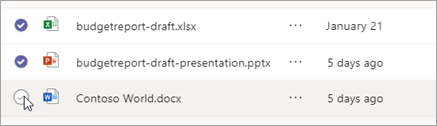
-
จากนั้นเลือก ตัวเลือกเพิ่มเติม



-
-
เลือกโฟลเดอร์ที่คุณต้องการย้ายหรือคัดลอกไฟล์ไป
-
เลือก ย้ายมาที่นี่
หมายเหตุ: คุณไม่จําเป็นต้องคัดลอกไฟล์เพื่อแชร์ในหลายแชนเนลและการแชท ให้แชร์ลิงก์ไปยังลิงก์นั้นแทน สําหรับคําแนะนํา ให้ดู รับลิงก์ไปยังไฟล์ใน Teams
ย้ายหรือคัดลอกไฟล์
เมื่อต้องการย้ายหรือคัดลอกไฟล์ใน Teams:
-
ไปที่แท็บ ไฟล์ ในแชนเนล
-
หรือถ้าไฟล์อยู่ใน OneDrive ของคุณ ให้ไปที่ ไฟล์ ทางด้านซ้ายของ Teams แล้วเลือก OneDrive
-
เลือก ตัวเลือกเพิ่มเติม

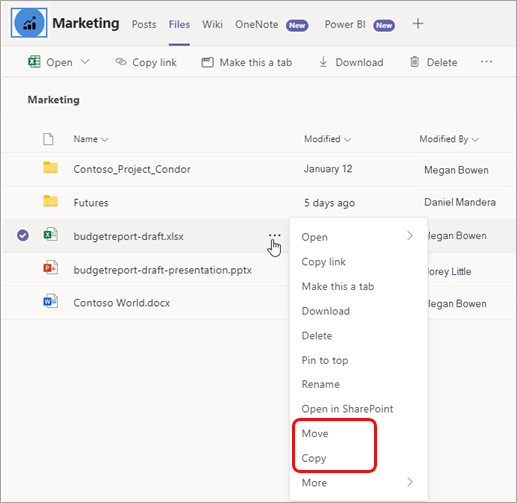

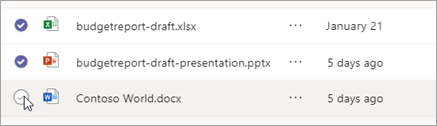
-
ในกล่องโต้ตอบที่เปิดขึ้น ให้นําทางไปยังโฟลเดอร์ที่คุณต้องการย้ายหรือคัดลอกไฟล์ไป แล้วเลือก ย้ายหรือคัดลอก
คุณสามารถย้ายและคัดลอกไฟล์ได้ดังนี้
-
ภายในทีมเดียวกัน
-
ระหว่างทีม
-
ภายใน OneDrive เดียวกัน
-
ระหว่าง OneDrive และทีม
หมายเหตุ: คุณไม่จําเป็นต้องคัดลอกไฟล์เพื่อแชร์ในหลายแชนเนลและการแชท ให้แชร์ลิงก์ไปยังลิงก์นั้นแทน สําหรับคําแนะนํา ให้ดู รับลิงก์ไปยังไฟล์ใน Teams










